Wir alle machen irgendwann ein oder zwei Fotos, vielleicht bei einer Veranstaltung, mit Freunden, in Begleitung der Familie usw. Stellen Sie sich für einen Moment vor, wir machen ein Foto mit unserer ganzen Familie, alles scheint perfekt, außer dem Himmel.Wie können wir den Himmel in einem Foto bearbeiten ? Es stellt sich heraus, dass es viel einfacher ist, als Sie sich vorstellen.
So bearbeiten Sie den Himmel in einem Foto in Photoshop
Für dieses Tutorial verwenden wir eines der besten Fotobearbeitungswerkzeuge: Photoshop. Dank dieses interessanten Programms werden wir in vielerlei Hinsicht wirklich unglaubliche Bearbeitungen vornehmen können.
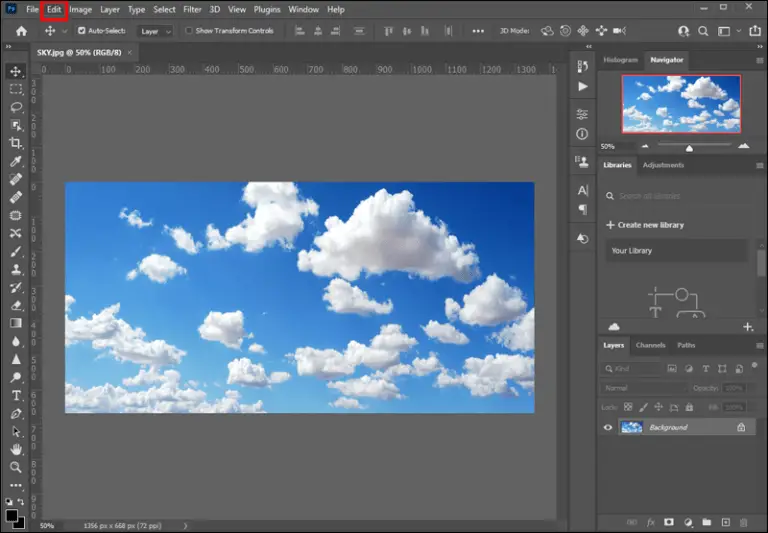
Wir starten damit, dass wir das Programm starten und das Bild des Himmels öffnen, das wir bearbeiten möchten. Nach dem Öffnen müssen wir in den oberen linken Teil des Programms gehen und auf “Bearbeiten” klicken.
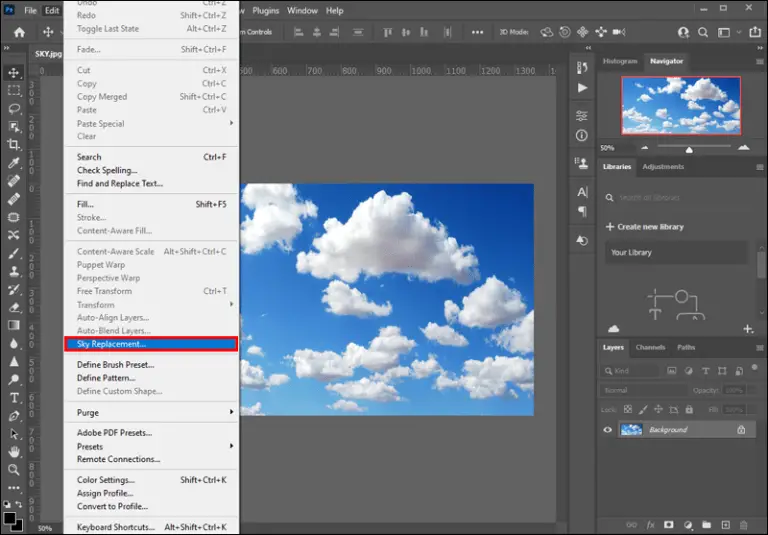
Hier wählen wir “Sky Replacement”. Es sollte sich ein Dialogfeld mit verschiedenen Voreinstellungen öffnen.
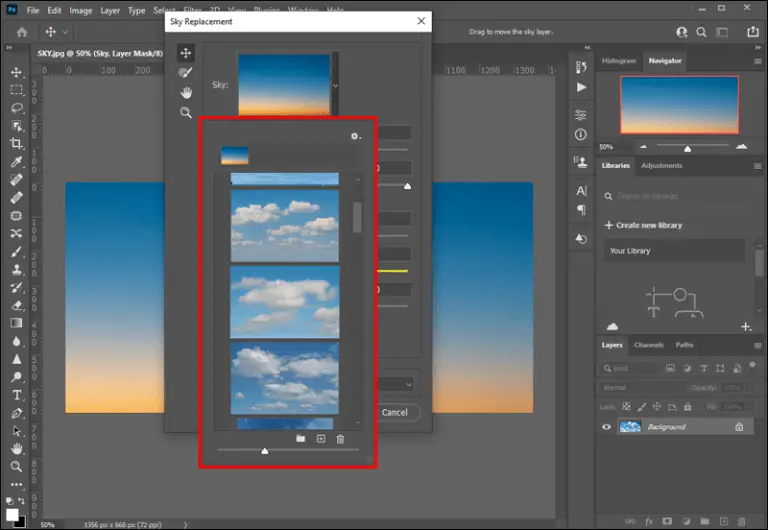
Wir scrollen durch die Liste der Voreinstellungen und können die gewünschte auswählen.
Auf diese Weise können wir den Himmel eines Fotos ändern oder bearbeiten, sie würden zu einer Art Instagram-Filter werden; obwohl wir die Farben auch mit den Schiebereglern unter dem Foto anpassen können, um es besser aussehen zu lassen.
Falls wir klare Himmelsbilder und in der bestmöglichen Auflösung benötigen; Wir können uns auf die Adobe Discover- Website wenden, auf der wir eine große Anzahl von Vorschlägen finden.
Verwenden von Lightroom
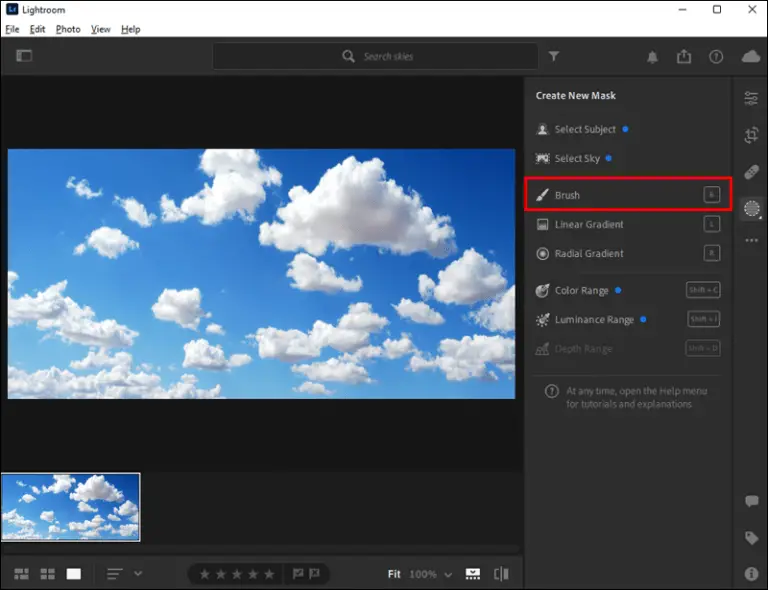
Wir werden damit beginnen, das Programm zu öffnen und das Foto zu importieren, das wir bearbeiten möchten. Als nächstes müssen wir das Pinselwerkzeug in der oberen rechten Ecke der Seitenleiste auswählen. Dieses Werkzeug hilft uns, die Himmelskarte des Fotos zu zeichnen , um es leicht bearbeiten zu können.
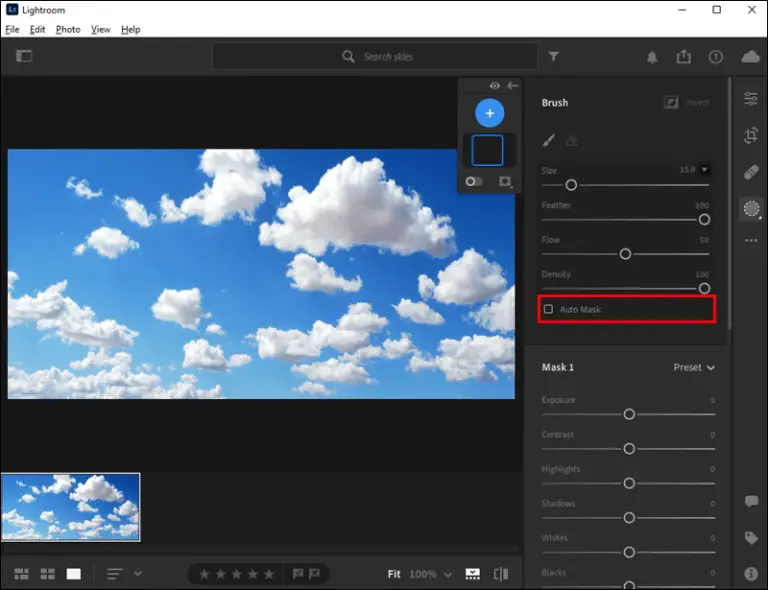
Es ist wichtig, dass wir das Kontrollkästchen neben “Automatische Maske” aktivieren, das wir unten im Pinselfeld finden. Dadurch wird der Pinsel auf den Himmel beschränkt und es ist uns gelungen, zu verhindern, dass er zugeordnet wird, die Farbe von Objekten ändert usw.
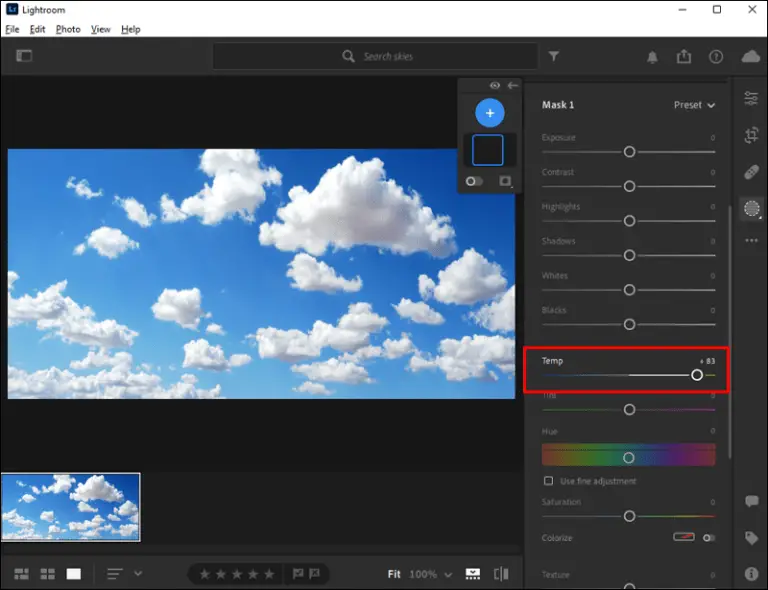
Als nächstes bewegen wir den Schieberegler „Temp“ nach links oder rechts, um den Blauton anpassen zu können, den wir auf das Foto anwenden möchten. Wenn wir ihn nach links verschieben, erhöht sich der Grad der blauen Farbe.
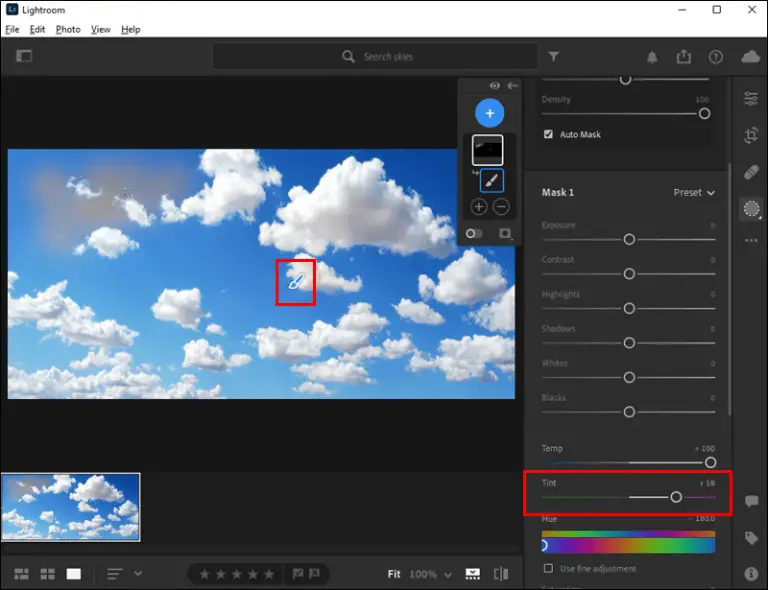
Wir müssen den Pinsel verwenden, um den Blaustich einzubringen, aber es ist wichtig, sicherzustellen, dass die Mitte des Pinsels kein Objekt unter dem Himmel berührt.
Auf diese Weise können wir den Himmel eines Fotos, in diesem Fall mit Lightroom, einfach und schnell bearbeiten. Wobei wir anerkennen müssen, dass es im Gegensatz zu Photoshop in diesem Fall etwas mehr Geduld erfordert.